DxO PhotoLab Review 2022: Er den klar for RAW-arbeidsflyter?

DxO PhotoLab
Oppsummering
Fotolab er en RAW-redaktør fra DxO, et selskap kjent for sin presisjonstesting av optisk utstyr. Som du kanskje forventer av dem, gir PhotoLab utmerkede automatiske linsekorrigeringer og en virkelig utrolig støyreduksjonsalgoritme de kaller PRIME. En rekke andre utmerkede automatiske justeringer forenkler redigeringsprosessen, og nylig lagt til lokaliserte redigeringsverktøy lar deg finjustere resultatene deres mer effektivt enn tidligere. For fotografer som er fokusert på fargenøyaktighet, inkluderer denne siste versjonen også støtte for DCP-profiler.
PhotoLab inkluderer et oppdatert bibliotekadministrasjonsverktøy, men det trenger fortsatt mange tilleggsfunksjoner før det faktisk er klart til å erstatte din nåværende digitale ressursforvalter. DxO tilbyr en Lightroom-plugin med mål om å la brukere beholde Lightroom som katalogbehandler, men konflikter mellom RAW-behandlingsmotorer hindrer dette i å være en levedyktig løsning. Som et resultat er PhotoLab best brukt som et sekundært redigeringsalternativ for å supplere en eksisterende arbeidsflyt i stedet for å erstatte den eksisterende.
Hva jeg liker: Utmerket støyreduksjon med PRIME. Utmerket linsekorreksjon. Lokal redigering gjennom U-poeng og masker. God multi-core CPU-optimalisering.
Det jeg ikke liker: PhotoLibrary mangler fortsatt nøkkelfunksjoner. Lightroom ‘plugin’ er ikke en nyttig arbeidsflyt.
Innholdsfortegnelse
Hvorfor stole på meg for denne anmeldelsen
Hei, jeg heter Thomas Boldt, og jeg har vært digital fotograf siden dagene da du kunne måle megapikslene dine med et enkelt siffer. I løpet av den tiden har jeg testet omtrent alle bilderedigerere under solen, fra gratis åpen kildekode-programvare til industristandard programvarepakker. Jeg har brukt dem til arbeid, til min egen fotograferingspraksis og rent for eksperimentering. I stedet for å gå tilbake i tid og gjenta alt arbeidet selv – noe som høres veldig vanskelig ut – kan du lese anmeldelsene mine og dra nytte av all den opplevelsen med en gang!
DxO ga meg ikke en spesiell kopi av programvaren i bytte for denne anmeldelsen (jeg brukte den ubegrensede gratis 30-dagers prøveversjonen), og de hadde ingen redaksjonelle innspill eller tilsyn med noe av innholdet.
Rask merknad: DxO PhotoLab er tilgjengelig for Windows og macOS, men jeg testet Mac-versjonen i denne anmeldelsen. Av en eller annen uforklarlig grunn fortsatte Windows-versjonen av nedlastingen min å stoppe gjentatte ganger, til tross for at Mac-versjonen fullførte nedlastingen uten problemer fra samme server samtidig. Jeg klarte til slutt å få Windows-nedlastingen til å fullføre, og de to versjonene er faktisk de samme bortsett fra de vanlige forskjellene mellom Windows- og Mac-stilvalg. Den eneste merkbare forskjellen jeg så under sammenligningen av plattformen, var at popup-vinduene for musepekeren på Windows-versjonen inneholdt langt mer metadata om bildet enn Mac-versjonen.
Detaljert gjennomgang av DxO PhotoLab
PhotoLab er tilgjengelig i to utgaver: Essential og Elite, og som du sikkert kan gjette er det en ganske betydelig prisforskjell mellom de to: Essential koster $139, mens Elite vil koste deg $219. Alle som tar mange bilder med høy ISO vil definitivt ønske Elite-utgaven, siden den tilbyr den fantastiske PRIME-støyfjerningsalgoritmen, en av DxOs stolthet og gleder, samt et par andre ekstra fordeler.
Dette fortsetter tradisjonen DxO etablerte med deres forrige RAW-redaktør OpticsPro. Jeg er glad for å se at de har forbedret den gamle redaktøren på mange måter, selv om funksjonen for bibliotekledelse og organisering fortsatt virker neglisjert. I OpticsPro var det egentlig ikke noe mer enn en glorifisert filleser, og PhotoLab er ikke mye bedre, men nå kan du i det minste legge til stjernerangeringer, velge/avvise flagg og søke i biblioteket ditt basert på en rekke skuddparametere.
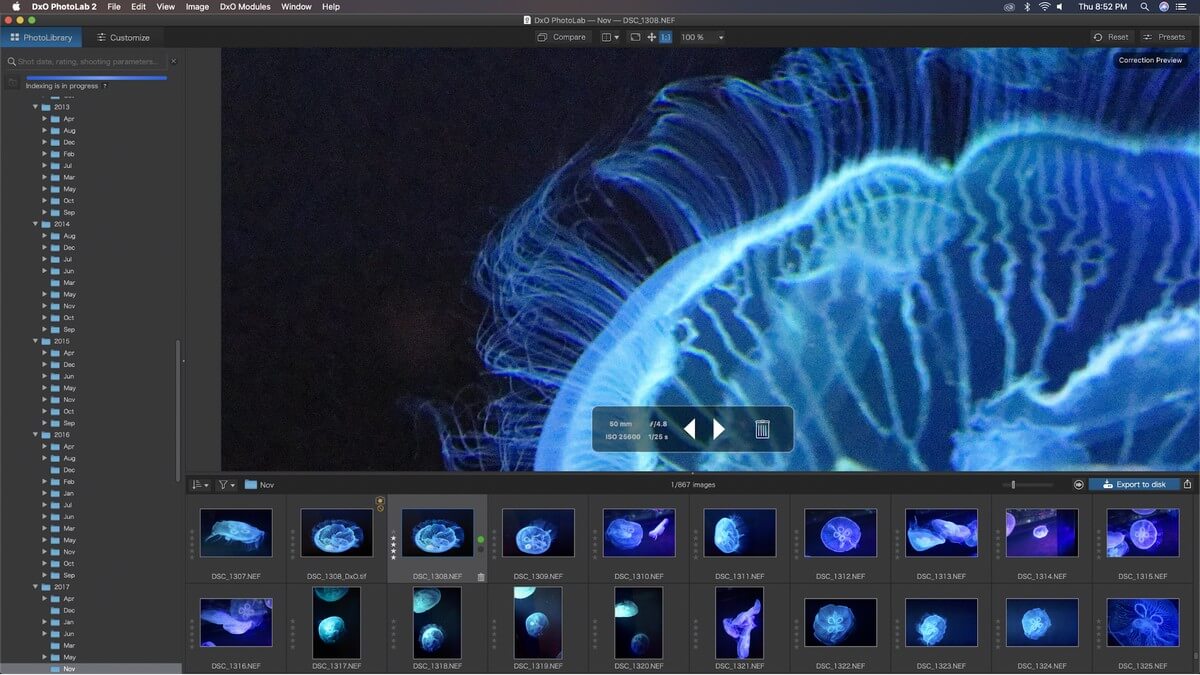
Søkefunksjonen er en merkelig blanding av strålende og frustrerende. Du kan ganske enkelt skrive inn hvilken som helst parameter du vil, og den vil umiddelbart gi deg en rekke alternativer sammen med hvor mange bilder som passer til hvert søkefilter. Å skrive inn ‘800’ oppdager potensielle betydninger og gir deg muligheten til å vise alle bilder tatt med ISO 800, 800 mm brennvidde, 800 sekunders eksponeringer eller filnavn som inneholder 800.
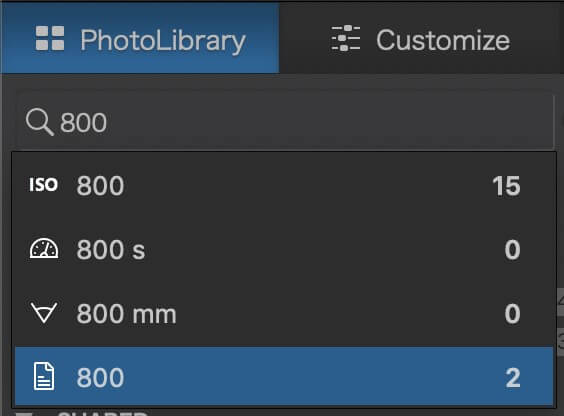
Dette er en praktisk funksjon, bortsett fra at jeg er forvirret over det faktum at det ikke er noen måte å faktisk se metadataene dine for hvert bilde i PhotoLibrary, til tross for at det åpenbart leser og behandler i det minste noen av disse dataene for å gjøre de fancy søkene mulig. i utgangspunktet. Det er et lite overleggsvindu som viser grunnleggende skuddparametere, men ingenting annet fra metadataene.
Det er til og med en dedikert EXIF-metadataviser i hovedredigeringsvinduet, men det er ingen måte å vise det i biblioteket. Etter litt graving i brukerhåndboken virker det som det skal være et flytende overlegg med bildeinformasjon, men å aktivere og deaktivere det i menyene ser ikke ut til å endre noen del av grensesnittet jeg kunne se.
Også inkludert i PhotoLibrary er prosjektfunksjonen, som i hovedsak fungerer som egendefinerte grupper av bilder som du kan fylle ut etter eget ønske. Men av en eller annen grunn fungerer ikke søkefunksjonen i Projects, så du vil definitivt beholde dem i en mindre størrelse i stedet for å gå bredt med noe sånt som ‘alle 18 mm-bilder’.
Så alt i alt, mens PhotoLibrary-verktøyet er en forbedring i forhold til tidligere versjoner, trenger det fortsatt litt dedikert oppmerksomhet. Hvis du er en fotograf med en enorm katalog med bilder, kommer du definitivt ikke til å endre den digitale kapitalforvalteren din, men det gjør ting litt enklere for de av dere som er mer uforpliktende når det gjelder organisasjonsvanene dine.
Arbeid med bilder
Redigeringsprosessen skjer i ‘Tilpass’-fanen, og redigering er der PhotoLab virkelig skinner. En rekke automatiske justeringer brukes på bildene dine som standard, og de er vanligvis ganske gode, selv om du selvfølgelig kan tilpasse dem eller deaktivere dem helt for å matche din kreative visjon. Generelt liker jeg utseendet til standard DxO RAW-konverteringsmotor og justeringer, selv om dette virkelig kan avhenge av din personlige smak og intensjoner.
DxO er kjent for å utføre omfattende interne tester på et stort utvalg av objektiv- og kamerakombinasjoner, og som et resultat er deres linsekorreksjonsprofiler de beste der ute. Hver gang du navigerer gjennom en mappe i PhotoLibrary eller åpner en fil i Tilpass-fanen, sjekker PhotoLab metadataene for å finne kamera- og objektivkombinasjonen som tok bildet. Hvis du har installert korreksjonsprofiler for det, brukes de umiddelbart – hvis ikke, kan du laste dem ned automatisk gjennom programmet. Det er noe sånt som 40,000 XNUMX forskjellige støttede kombinasjoner, så DxO sparer diskplass og lastetider ved kun å laste ned profilene du faktisk vil bruke.
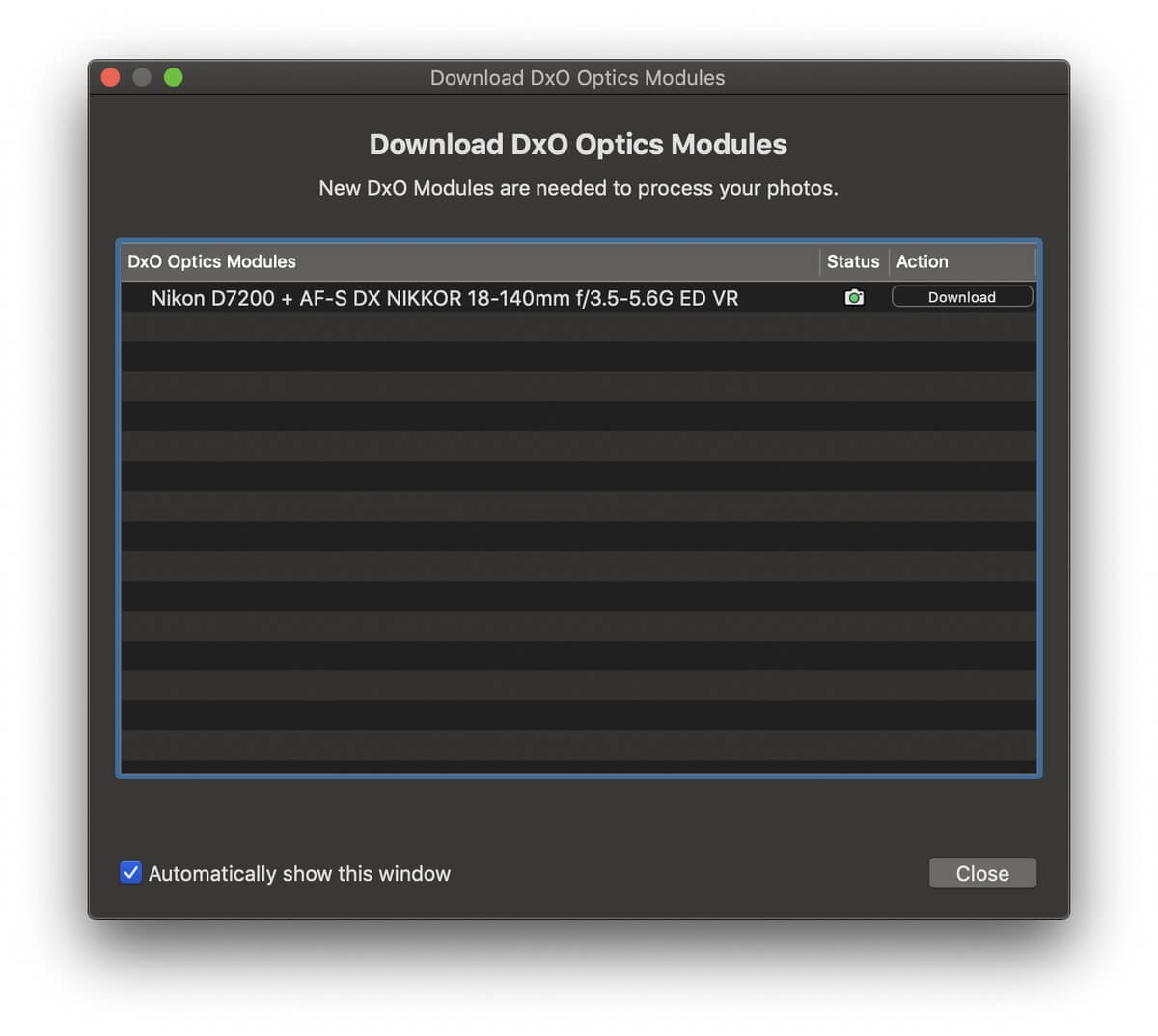
I tillegg til å korrigere geometriproblemer som tønne- og keystone-forvrengning automatisk, justerer objektivprofilene deres skarpheten automatisk. Du kan finjustere dette som du vil, men den automatiske justeringen ser ut til å gjøre en god jobb alene.
Når linsekorreksjonene er tatt i bruk, er du klar til å fortsette med bildet ditt, og redigeringsgrensesnittet vil umiddelbart bli kjent for alle som har jobbet med en RAW-editor tidligere. Du finner alle verktøyene du trenger for grunnleggende justeringer som hvitbalanse, høylys/skyggejusteringer og fargejusteringer, men DxO inkluderer et par tilpassede justeringer som er verdt å utforske.
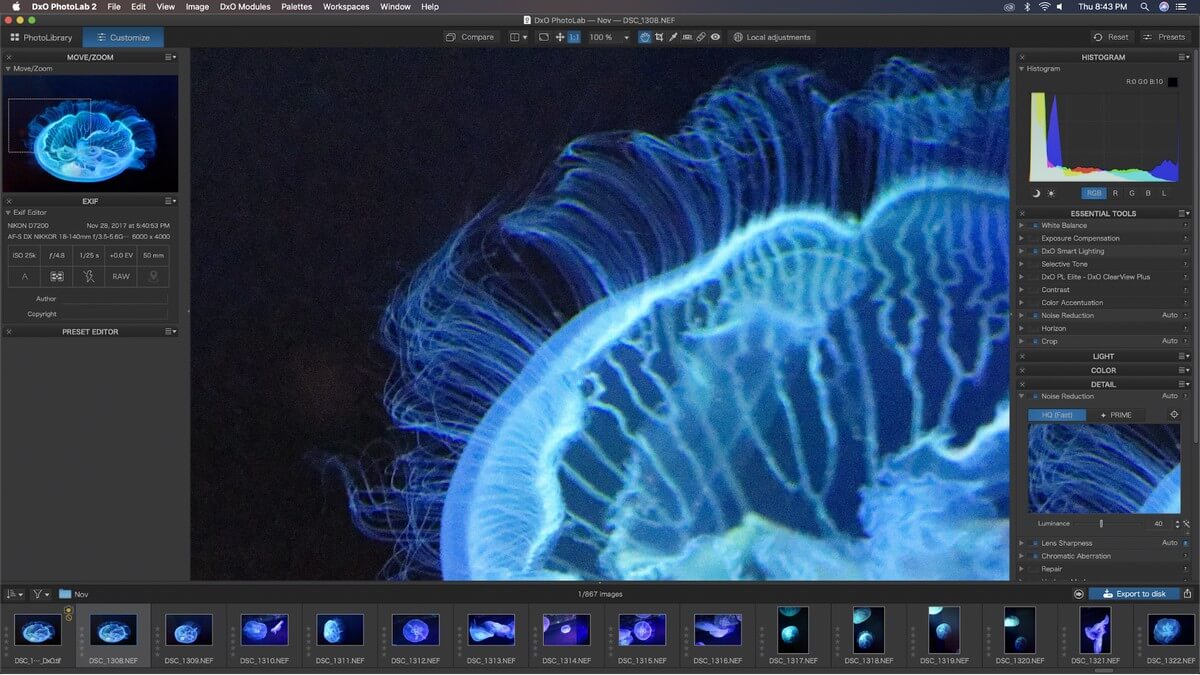
Smart Lighting balanserer raskt viktige bilder, og får frem detaljer som går tapt i skyggene fra motiver med sterkt motlys. Uniform-modusen gjør en god jobb med å øke lokal lysstyrke og kontrast, mens Spot Weighted-modusen er beregnet på portretter og inkluderer en ansiktsgjenkjenningsalgoritme. Hvis du ikke tar portretter, kan du angi et egendefinert punkt for punktvekting. Det meste, om ikke alt, kan gjøres manuelt, men det er praktisk å ha en rask metode for å håndtere det.
Clearview gjør det du kan forvente – disreduksjon – som også øker lokal kontrast. Det gjør dette ganske bra, spesielt sammenlignet med de mer begrensede disreduksjonsfunksjonene som er tilgjengelige i andre redaktører som Lightroom. Lightrooms disfjerning er kun tilgjengelig som en del av et justeringslag og ser ut til å ha en uheldig tendens til å gjøre ting blå i stedet for å faktisk fjerne dis. Selv om jeg har testet både den gamle versjonen og den nye versjonen av Clearview, er jeg ikke sikker på at jeg er i stand til å se så mye forskjell, men jeg kunne ikke sammenligne dem direkte side om side, siden de tidligere versjonene ikke lenger er det tilgjengelig. ClearView Plus er kun tilgjengelig i ELITE-utgaven.
Mens standard automatisk støyfjerning er ganske bra, er den virkelige stjernen i showet PRIME støyfjerningsalgoritmen (også begrenset til ELITE-utgaven). Den gjør en utmerket jobb med å fjerne støy ved ekstremt høye ISO-områder, men som et resultat øker den eksporttiden ganske betydelig, avhengig av CPU-en din. Det tok min 4K iMac 50 sekunder å eksportere et bilde på 24 megapiksler som en 16-biters TIFF-fil, mens det samme bildet uten PRIME aktivert tok 16 sekunder. På min PC med en kraftigere prosessor tok det samme bildet 20 sekunder med PRIME og 7 sekunder uten.
Fordi PRIME er så prosessorkrevende, kan du bare se en forhåndsvisning av effekten i det lille miniatyrbildet til høyre i stedet for hele bildet, men generelt sett er det verdt det for alle bilder med høy ISO. Se sammenligningen nedenfor av det samme manetbildet, tatt med ISO 25600 på en Nikon D7200. Uten støykorreksjon var den svarte bakgrunnen så flekkete med rød støy at det fikk meg til å ignorere hele serien, men jeg kan gå tilbake og se dem på nytt nå som jeg har tilgang til bedre støyfjerning.


Et av de store problemene med tidligere DxO RAW-redaktører var mangelen på lokaliserte redigeringsfunksjoner, men PhotoLab har et system kjent som U Points. U Points ble opprinnelig utviklet av Nik Software og innlemmet i Nikons nå nedlagte Capture NX-redigeringsprogram, men systemet lever videre her.
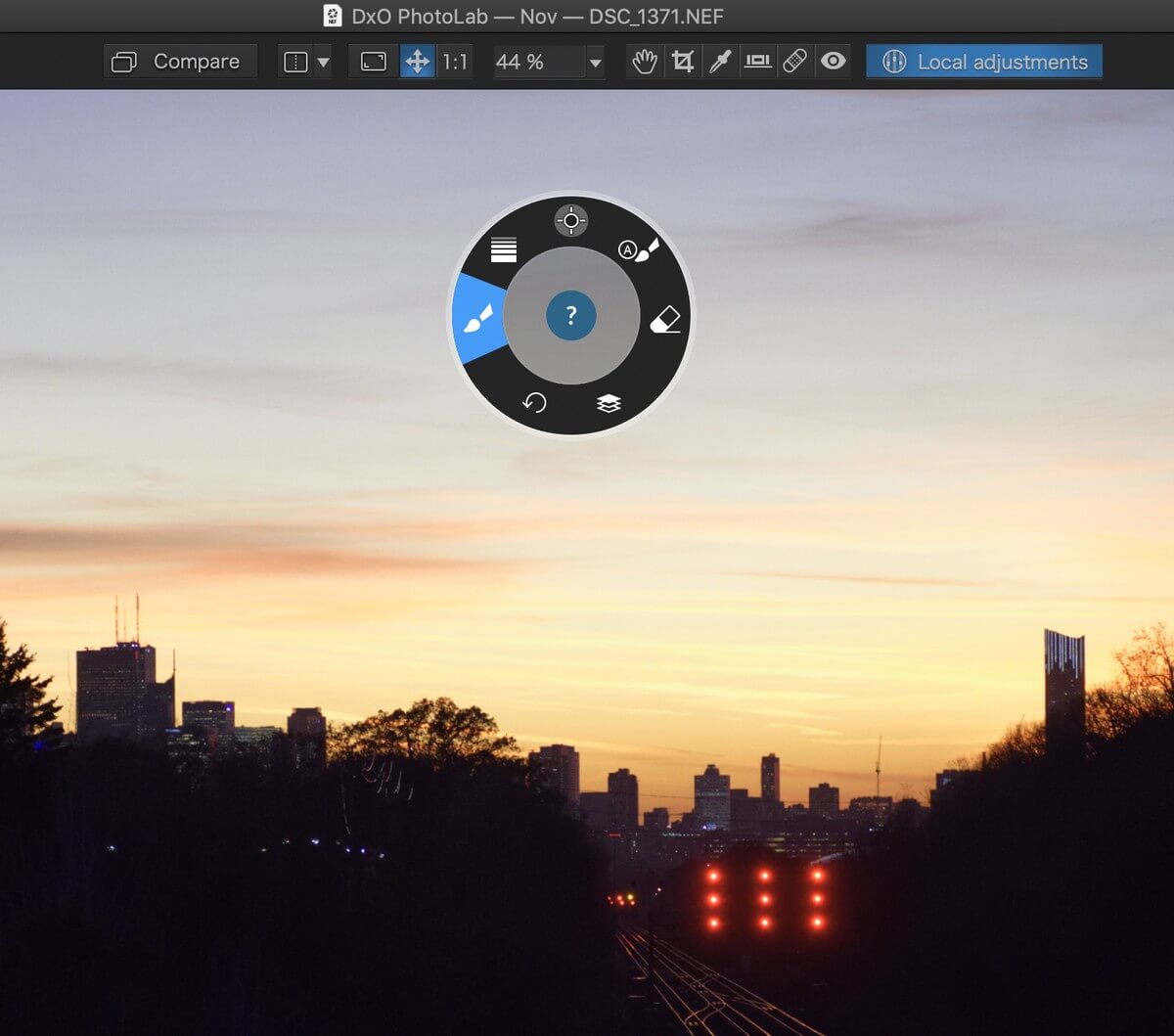
Ved å velge ‘Lokale justeringer’ i den øvre verktøylinjen flyttes til den tilsvarende modusen, og deretter høyreklikker du (selv på en Mac) for å få frem dette praktiske kontrollhjulet med forskjellige lokale alternativer. Du kan bruke en enkel pensel eller gradientmaske, eller bruke Automask-funksjonen, selv om denne siste fungerer best når det er en tydelig definert bakgrunn.
Hvis du vil bruke U Point-systemet, velger du alternativet ‘Control Point’ øverst på kontrollhjulet. Et bevegelig kontrollpunkt slippes ned på bildet som viser en rekke alternativer som du kan justere lokalt, og alle lignende piksler i den justerbare radiusen får samme justering. Som DxO sier, ‘Når du klikker i bildet for å lage et kontrollpunkt, analyserer verktøyet lysstyrken, kontrasten og fargen til pikslene på det punktet og bruker deretter korreksjonen på alle piksler med de samme egenskapene innenfor et område du definerer. .’
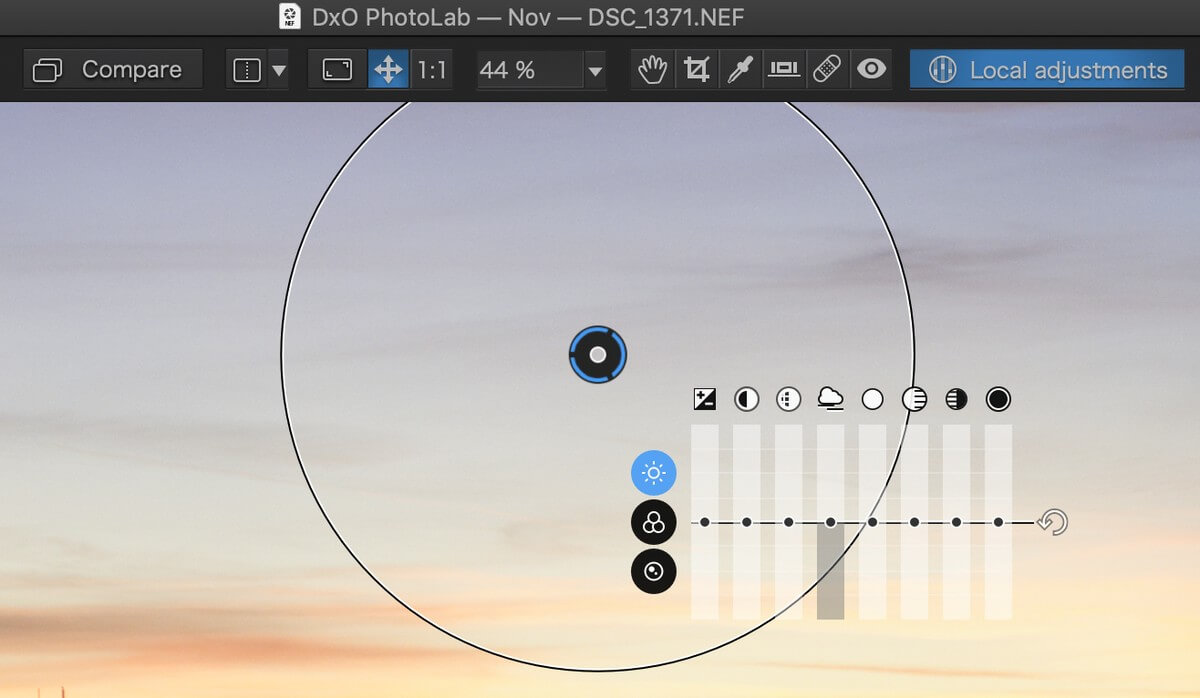
Faktisk er dette en slags storskala automaske, og den er effektiv i noen situasjoner, men det er viktig å velge riktig verktøy for jobben. På bildet ovenfor ville en gradientmaske være mye mer effektiv. U-poeng er ganske kule, men jeg er litt for vant til å jobbe med masker, og derfor foretrekker jeg litt mer presisjon fra min lokaliserte redigering.
Med mindre du jobber med ekstremt høyoppløselige bilder som vil bli skrevet ut i stor skala, vil du sannsynligvis ikke legge merke til inkonsekvensene i de fleste situasjoner. Selvfølgelig, hvis du jobber med så store bilder, bruker du sannsynligvis noe som Phase Ones Capture One i stedet for PhotoLab.
Bruker PhotoLab som en Lightroom-plugin
PhotoLab har definitivt en oppoverbakke kamp for å virkelig fange enhver andel av RAW-redigeringsmarkedet. Mange fotografer har omfavnet Lightrooms utmerkede bibliotekadministrasjonsverktøy og vil være uvillige til å endre seg, så muligheten til raskt å bringe DxOs kraftige støyreduksjon og linsekorrigeringer inn i en Lightroom-arbeidsflyt virker veldig nyttig.
Eller i det minste, det ville vært nyttig hvis de hadde gjort ekte integrering i Lightroom. Til å begynne med ser det ut til at du kan bruke PhotoLab som en erstatning for Lightrooms ‘Develop’-modul, men du bruker egentlig bare Lightroom til å åpne hver fil i PhotoLab i stedet for å faktisk integrere PhotoLabs muligheter i Lightroom. Kanskje jeg bare er gammeldags, men det høres egentlig ikke ut som en plugin for meg.
Både PhotoLab og Lightroom redigerer filer ikke-destruktivt, men de har hver sin RAW-behandlingsmotor – så endringene du gjør i den ene er ikke synlige i den andre, noe som på en måte beseirer hele formålet med å bruke Lightrooms katalogmodul. Kanskje du ikke trenger å se miniatyrbilder for å vite hvilke av filene dine som er redigert, men jeg har en tendens til å bestemme ting litt mer visuelt, og det å ikke kunne si om jeg allerede har redigert en fil i katalogen min virker som en stor sløsing med tid for meg.
Denne mangelen på full integrasjon kan skyldes måten Lightrooms plugin-funksjonalitet fungerer på, men det gjør et lovende samarbeid mindre effektivt enn det kunne ha vært.
DxO PhotoLab-alternativer
Adobe Lightroom
(PC/Mac, $9.99/mnd abonnement med Photoshop)
Til tross for at PhotoLab tilbyr en Lightroom-plugin, er det fortsatt en gyldig konkurrent i seg selv. Den har utmerkede bibliotekadministrasjonsverktøy, samt solid RAW-utvikling og lokaliserte redigeringsalternativer. Tilgjengelig som en pakke med Photoshop, vil du kunne gjøre alle slags redigeringer du kan tenke deg – men de automatiske alternativene er ikke fullt så gode, og støyreduksjonen kan ikke sammenlignes med PRIME-algoritmen. Les hele min anmeldelse av Adobe Lightroom her.
Luminar
(PC/Mac, $69.99)
Hvis du leter etter en rimeligere RAW-editor uten abonnement, kan Luminar være raskere. Den tilbyr anstendige RAW-redigeringsverktøy, selv om testingen min fant at Mac-versjonen var langt mer stabil enn PC-versjonen, så PC-brukere vil kanskje prøve et annet alternativ. Les hele min anmeldelse av Luminar her.
Affinity Photo
(PC/Mac, $49.99)
Et enda rimeligere alternativ, Affinity Photo er en kraftig editor som er litt nærmere Photoshop enn andre RAW-redigerere. Den tilbyr utmerkede lokale redigeringsverktøy, selv om den ikke tilbyr bibliotekadministrasjonsverktøy av noe slag. Les hele min anmeldelse av Affinity Photo her.
For flere alternativer kan du også lese disse oppsummeringsvurderingene:
Årsaker bak vurderingene mine
Effektivitet: 4/5
På overflaten virker det i utgangspunktet som DxO PhotoLab fortjener en 5/5 for effektivitet, med tanke på at støyreduksjonen, linsekorreksjonen og de automatiske justeringene er utmerket. U-poeng er rimelig effektive som lokale redigeringsverktøy, men du kan ignorere dem til fordel for maskering, og den uheldige PhotoLibrary-modulen føles fortsatt neglisjert av DxO. De foreslår at du kan omgå disse få problemene ved å kombinere PhotoLab med Lightroom som katalogbehandler, men du må fortsatt lure på hvorfor DxO ikke bare forbedrer organisasjonsverktøyene deres.
Pris: 4 / 5
PhotoLab er priset litt høyt sammenlignet med de fleste konkurrentene, ettersom RAW-bilderedigeringsmarkedet blir mer og mer overfylt med rimelige alternativer. Av en eller annen uforklarlig grunn holder de prisen på oppgraderinger skjult bortsett fra eksisterende kunder, noe som antyder for meg at de kan være ganske dyre. Men selv med den høye prislappen er det vanskelig å argumentere med den utmerkede verdien som tilbys av dens unike funksjoner, spesielt siden du eier kopien av programvaren direkte som et engangskjøp i stedet for som et lisensiert abonnement.
Brukervennlighet: 4 / 5
Jeg fant PhotoLab ganske enkelt å bruke, og det vil umiddelbart bli kjent for alle som har brukt en annen RAW-editor tidligere. Enkelheten med automatiske justeringer er ganske tiltalende, selv om det er et par små grensesnittproblemer som ser ut til å vise mangel på tanke i UI-designet. Dette er ikke avtalebrytere, men hindrer at PhotoLab får en høyere karakter.
Støtte: 4/5
DxO gir nyttige introduksjonsveiledninger for nye brukere, selv om de sannsynligvis ikke vil være nødvendige. Hvert justerings- og lokale redigeringsverktøy tilbyr en rask forklaring i programmet av funksjonene, og det er enkel tilgang til en brukerveiledning hvis du trenger mer informasjon. Men fordi PhotoLab ikke har samme markedsandel som noen av konkurrentene, er det ikke mye tredjepartsstøtte eller opplæring tilgjengelig.
Det endelige ordet
Det er litt uheldig, men jeg må si det DxO PhotoLab virker som det fungerer langt bedre kombinert med Lightroom enn det gjør som et frittstående program. Til tross for det er det fortsatt verdt tiden din fordi du aldri kommer til å finne et bedre støyreduksjonssystem eller mer nøyaktige linsekorreksjonsprofiler.
Hvis du er en Lightroom-bruker som ønsker å polere bildene dine ytterligere, er PhotoLab et utmerket tillegg til arbeidsflyten din; uformelle fotografer som ønsker en enkel, men dyktig RAW-redigerer, vil ikke bli skuffet. Profesjonelle brukere med en etablert arbeidsflyt vil sannsynligvis ikke bli fristet til å bytte ting på grunn av den begrensede organisasjonen og lokale redigeringsverktøyene, men å kjøre PhotoLab som en ny Develop-modul for Lightroom-plugin er definitivt verdt en titt.
DxO bygde et program som viser deres PRIME-støyreduksjons- og linsekorreksjonsprofiler, men disse to elementene skinner fortsatt mye sterkere enn resten av PhotoLab-omgivelsene deres.
Så, synes du denne PhotoLab-anmeldelsen er nyttig? Del dine tanker nedenfor.
Siste artikler